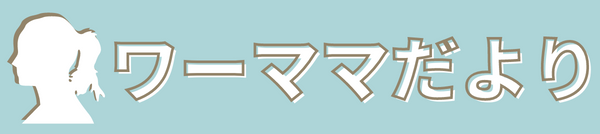こんにちは、コニナ(@conina527)です✩
2019年10月現在、ブログを始めて約20日です。多くの先輩ブロガーのブログや動画をみてGoogleアドセンスの審査に合格することができました。ありがとうございます!!
私もこれからGoogleアドセンス審査へ申請する人や落ちてしまったが再申請しようと頑張っている人のお役に立てればと思い、合格時の詳細を公開します。
目次(見たい内容をタップ)
申請時のブログ状況
申請時のブログ状況を公開します。申請時の状況は様々なようです。参考程度にご覧ください。
ブロク環境
- WordPress(ワードプレス)
- テーマ:JIN
- サーバー:エックスサーバー
- ドメイン:お名前.com
公開記事数:4記事
- 【保険見直し】生命保険を契約する前に注意すること
- 【保険見直し】子供の医療保険は必要ない?私の体験談
- 安い賃貸に住むってどんな生活?固定費を減らそう【家計見直し】
- 家計簿が続かない私がやっている家計管理方法を公開【家計見直し】
少ない記事数でも合格している人を見かけます。記事数というより文字数が関係していようにも見えたので、4記事の文字数も記載しておきます。
- 2,670文字
- 2,079文字
- 4,218文字
- 4,572文字
4記事で13,539文字でした。
固定ページ:3記事
固定ページは、上記の3記事をです。
PV(ページビュー)数:ほぼ0
ブログを始めたばかりなので、ブログの見てるのは自分だけ…という状況でした。PVってなんですか?という感じでした。
PV数は、気にせず申請しましょう✩
外部リンクあり
参考:国税庁HP「死亡保険金を受け取ったとき」
参考:厚生労働省HP(平成29年患者調査)
参考:税理士ドットコム みんなの税務相談
Money Sense College HP:URL:https://money-sense.net/
外部リンクは、上記4つありました。
外部リンクとは…自分のブログ以外のWebページへのリンクです。
内部リンクはなし
記事数が少なかったので、内部リンクはありませんでした。
内部リンクとは…自分のブロク内のリンク。この記事に別記事のリンクを貼る場合です。
アイキャッチ画像あり
4記事全部に設定していました。
記事内の添付画像あり
自分で作成した、図解を3枚ほど添付していました。スクリーンショットや外部の画像は使用していません。
申請から合格までのブロク状況
申請してから合格までの12日間もブログを更新していたので、合格時点のブログ状況を記載します。
公開記事数:8記事
- 家計を苦しくしている原因!?年間予算を考えてますか?【おすすめ家計管理法】
- 封筒分けで毎月の家計を簡単管理!家計簿を辞めた私の給料日
- 年金を払いたくない人へ!「払ってくれてありがとう」【年金のメリット】
- 投資・貯金をする前に準備!「生活防衛資金」なぜ必要?いくら必要?
申請から合格まで4記事と公開しました。12日間なので3日に1記事ペースなので、そんなに早いペースではないですね。ただ、毎日更新する必要はないとわかりました。
- 2,229文字
- 1,761文字
- 2,978文字
- 4,421文字
文字数は、合計で11,389文字プラスされて、8記事で24,928文字です。
外部リンクあり
参考HP:全国健康保険協会「高額療養費」
参考:日本年金機構「遺族年金」
4記事が追加公開されたので、上記のような外部リンクも5つ程増えました。
内部リンクあり
8記事に増えて、関連性のある内容を書いたので内部リンクも使用していました。
記事内添付あり
追加公開した記事には、自作の図解以外に無料の画像も添付しました。
その他の広告
アドセンス以外全ての広告を一切設置していませんでした。
その他
固定ページ、PV数、アイキャッチ画像は申請時から合格まで変更なしです。
アドセンス合格の為に気をつける事
ここからは、私が気を付けた事をご紹介します。
禁止コンテンツは絶対守る
Googleが決めた、ブログに記載しては行けない事や言葉があるのでこれは絶対守る。
Google サイト運営者向けポリシー
Google サイト運営者 / パブリッシャー向け制限事項
プライバシーポリシー設置
これは、必須だったので即座に設置しました。初心者にはプライバシーポリシーってなに?という感じでした💦ワードプレスのJINは既にフォーマットがあるのですごくありがたかったです。
調べてフォーマットを少し変更しましたが、そのままでも合格さている人を見かけたのでJINを使用している人はそのままでもいいかもしれません。
プロフィール設置
先輩ブロガーを拝見するとGoogleに私がどんな人間か?というのがわかるようプロフィールはあった方が良いという意見が多かったです。
ブログ読んでいて「この人何者?」と私も思うので(笑)アドセンス関係なく、読者さんの為にあったほうが良いと思いで気持ちを込めて作成しました✩
問い合わせ設置
アドセンスの申し込み条件に、この様な記載があります。
ユーザーが入力できるコメント欄を用意するのもおすすめです。サイトを改善し、成長させていくうえでは、ページにアクセスしてコンテンツを参照したユーザーからの意見や要望が非常に参考になります。
コメント欄をおすすめしていますが、私はコメント欄を設置する予定はありませんでした。「ユーザーからの意見や要望が非常に参考になります。」という部分は、問い合わせフォームを設置することでOKという解釈をしました。
記事をわかりやすくする
下記のようにGoogleアドセンスも言っているので、これも大切なのでしょう。
操作が簡単でわかりやすくなっているか
サイトの利便性を高めるには、見つけやすく使いやすいナビゲーション バー(またはメニューバー)を用意することが大事です。ナビゲーション バーを作成する際のポイントは、以下のとおりです。
・項目の並び – すべての項目を適切に並べる
・読みやすさ – テキストを読みやすくする
・機能 – 適切に機能するプルダウン リストを作成する
1.カテゴリ分け
「項目の並び」の部分は、カテゴリー分けと解釈しました。
私は最初「お金」のカテゴリーのみでしたが、「お金」「保険」「家計」のようにカテゴリを分けてみました。
関係あるかわかりませんが、タグも全記事で使用しました。
2.見出し使用する
「読みやすさ」の為に、見出しは必須だと思い全記事で使用。目次も表示・非表示を読者さんが選べるので使用するメリットはあると思います。
3.メニューを使用
「機能」をどうすればいいかわかりませんが、「見つけやすく使いやすいナビゲーション バー(またはメニューバー)を用意することが大事」とあるのでメニュは使用した方が良いのかなと思いました。
メニューに何を表示したら良いか分からなかったので…「HOME」「プロフィール」「問い合わせ」と表示させていました。
SSL化
GoogleはSSL化を推進しています。読者さんに安全にブログをみてもらうのためにも必要です。
SSL化とは…ブログの通信を暗号化することで、セキュリティを高める。
私はWeb系はド素人なので、こんな説明しかできません。自分がSSL化をしているのかもわかりませんでした。
自分のブログURLが「https://~」になっていたら大丈夫です✩「http://~」になっている人はSSL化しましょう。
外部リンク
色々が意見があり、外部リンクはない方がいいのか?あった方がいいのか?わかりませんでした。
あったほうが読者さんの為になるので、外部リンクは使用するが信頼性のない外部リンク辞めるという結論になりました。
・SSL化されていないリンクは使用しない。
・国や公共団体なら信頼性なしとは判断されないので使用。
使用する画像
アイキャッチ画像や記事内に貼付するが画像は、著作権が影響しない画像を選びました。どちらか分からない画像は使用しないのが無難です。
終わりに
以上が、私がGoogleアドセンスに合格した時のブログ状況です。私も初心者なので、専門的な事を根拠に説明をすることができませんが、少しでも役に立つ情報があれば幸いです。
一緒にGoogleアドセンスライフを楽しみましょう✩
最後までご覧いただきありがとうございました。
ぜひ、Twitterのフォローなどお願い致します。@conina527
良いなと思った内容があったら、ご家族やお友達に共有していただけると嬉しいです✩
]]>